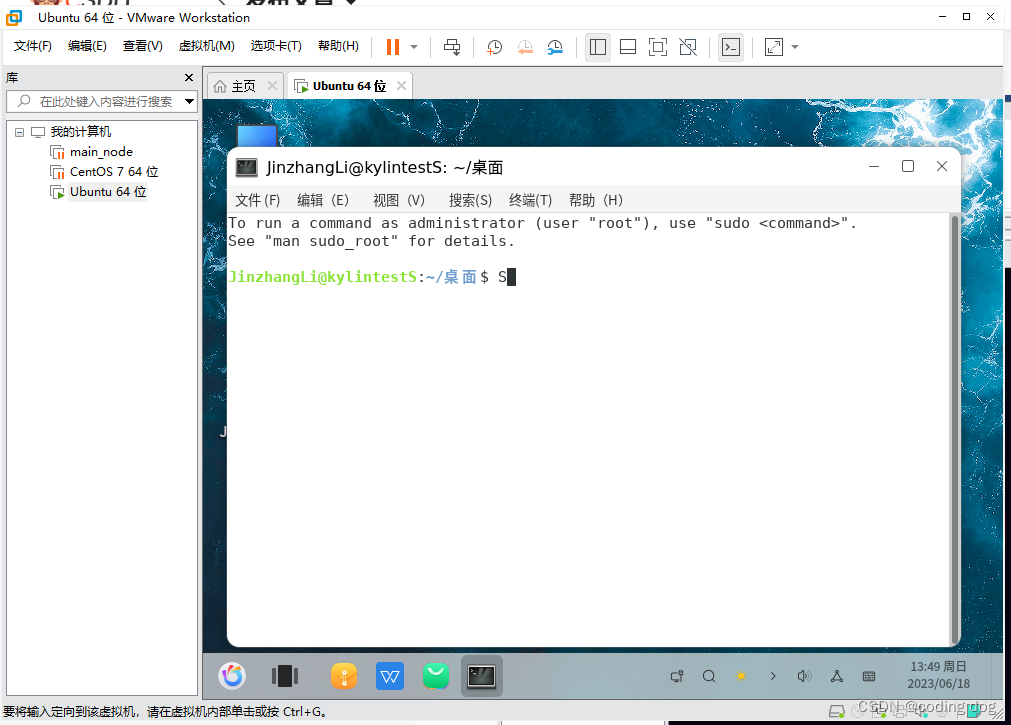0基础学挨踢-基于X86_64平台安装开放麒麟国产Linux操作系统

目录
0基础学挨踢-基于X86_64平台安装“开放麒麟”国产Linux操作系统
题主最近的工作涉及安全领域,要求使用一切国产系统,采用国产“中标麒麟”操作系统搭配国产arm架构服务器,因此题主首先在自己的虚拟机上安装了一个基于X86_64架构的“开放麒麟”操作系统,版本为:openkylin-0.9.5-x86_64
开放麒麟的社区版体验链接:
[openKylin(开放麒麟)
 “openKylin(开放麒麟)”)
使用VMware虚拟机,进行创建,选择新建虚拟机
“openKylin(开放麒麟)”)
使用VMware虚拟机,进行创建,选择新建虚拟机

为了省事选择经典模式安装,即就是典型

点击安装程序光盘映像旁边的浏览,选择刚才下载的开放麒麟镜像,并点击打开

点击下一步

由于虚拟机没有对开放麒麟做特别的适配,因此选择Ubuntu 64位作为安装的操作系统设置
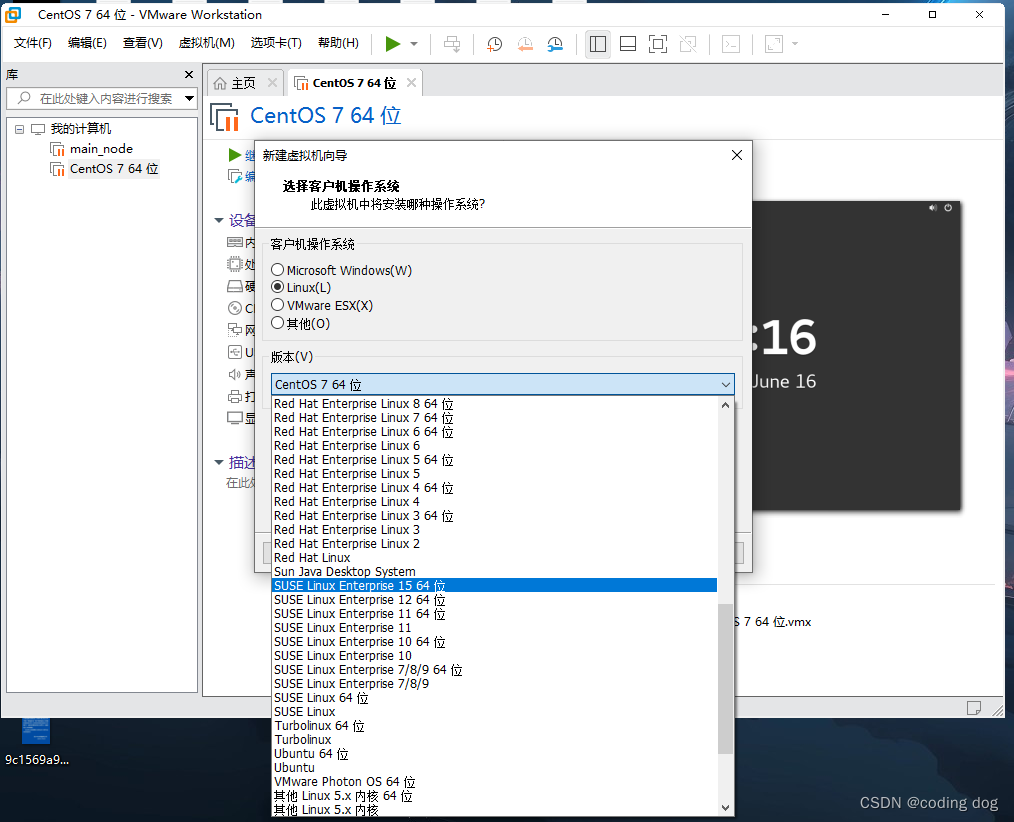
选择文件存储的位置,请不要当C盘战士啊朋友们
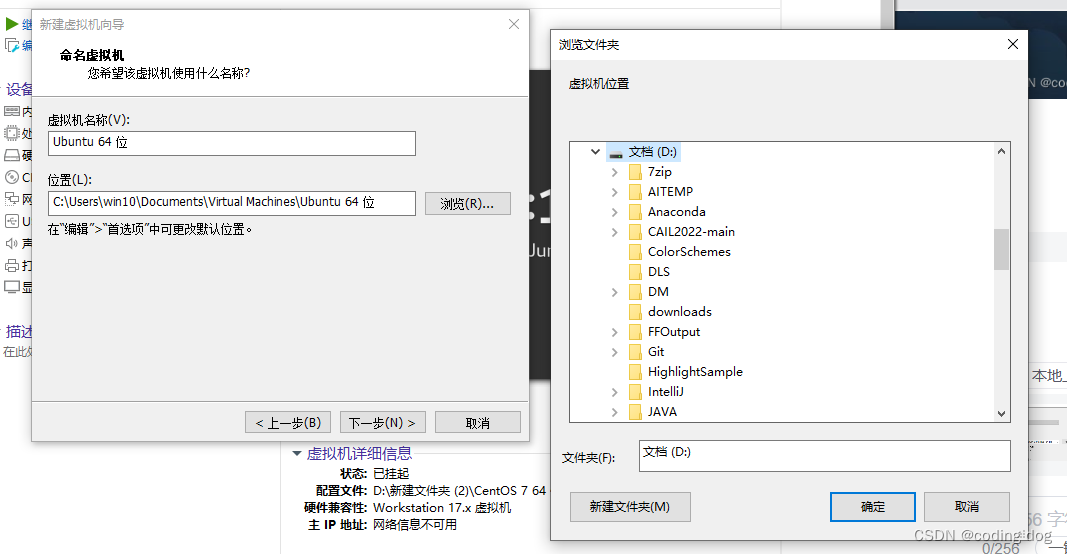
这里建议最大磁盘大小20G,并且以当个文件存储

在典型模式下,主要是查看网络模式是否为NAT模式,内存大小至少2GB,磁盘大小最好为20G
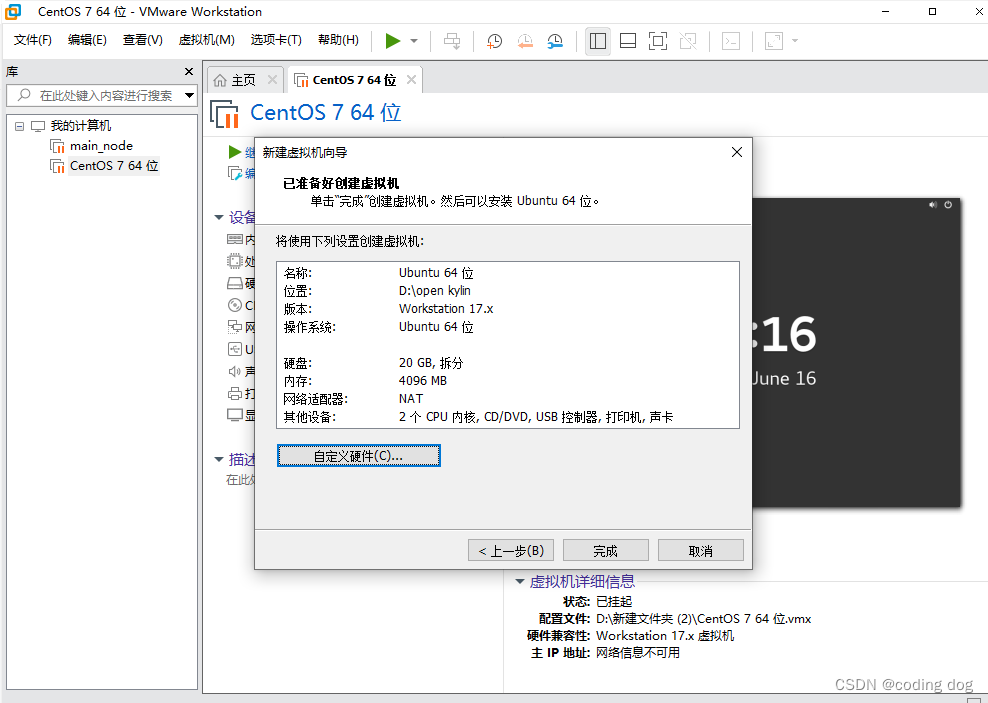
点击开启此虚拟机,进入系统安装页面
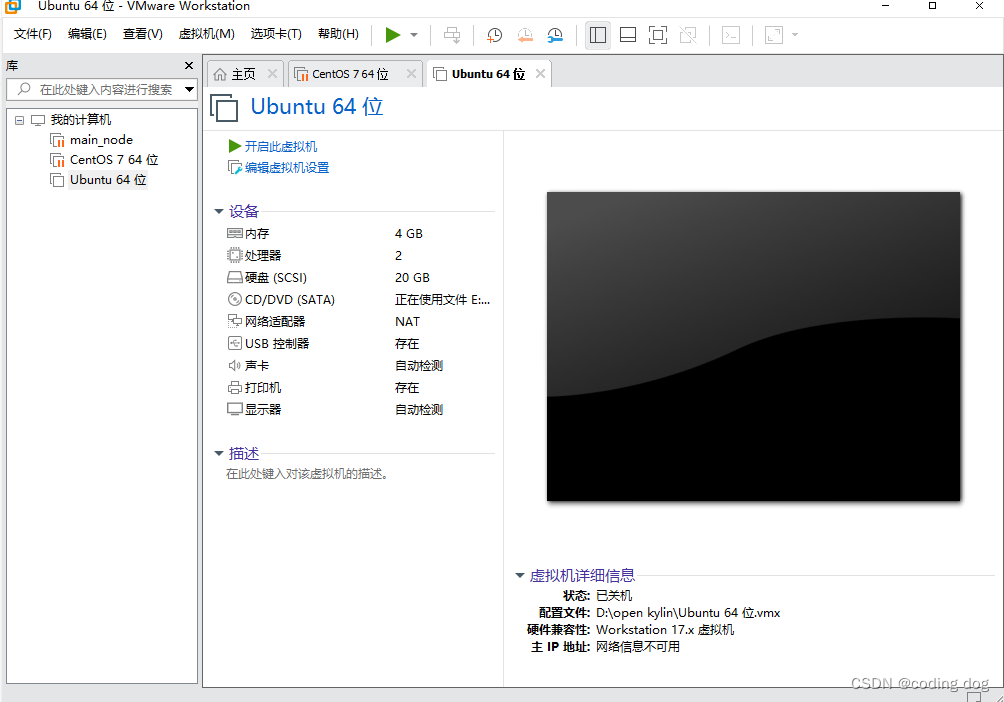
选择安装开放麒麟
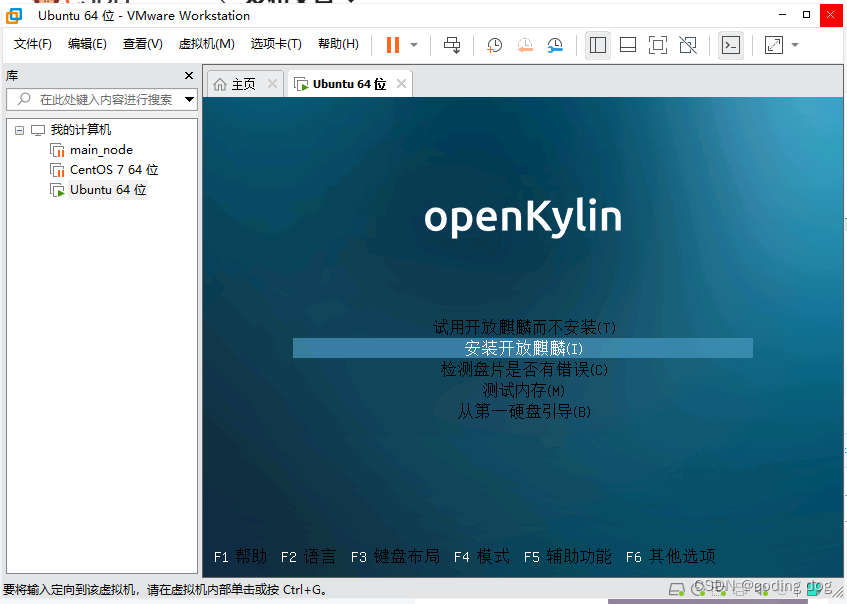
中途会有花里胡哨的kylin光标跑马灯
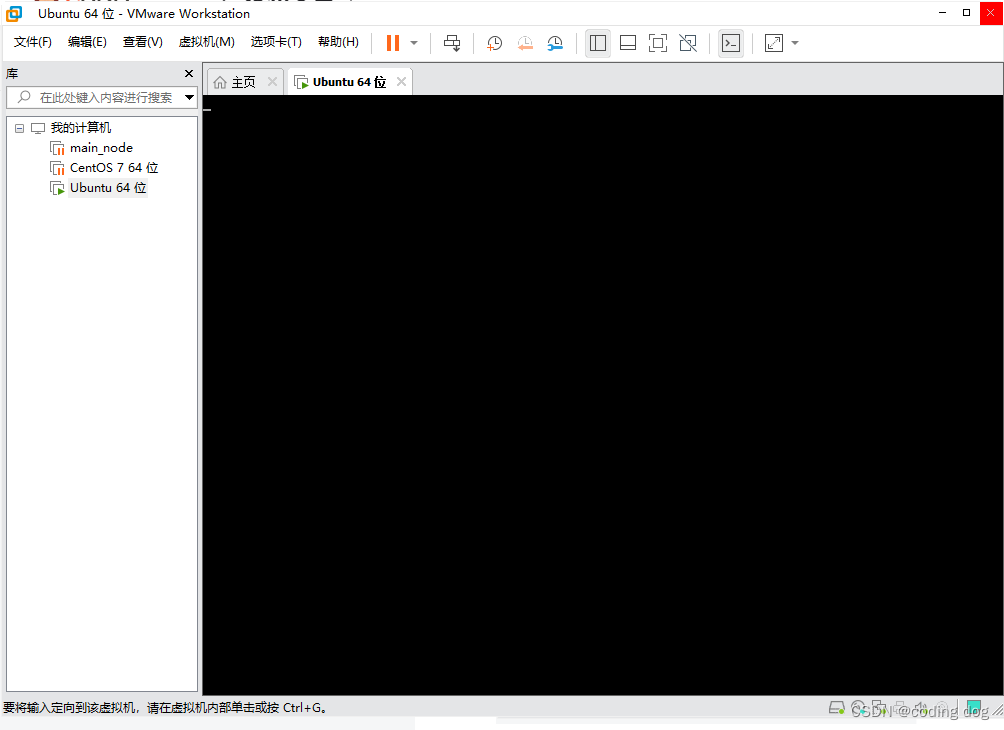
选择简体中文,点击下一步

时区选择上海
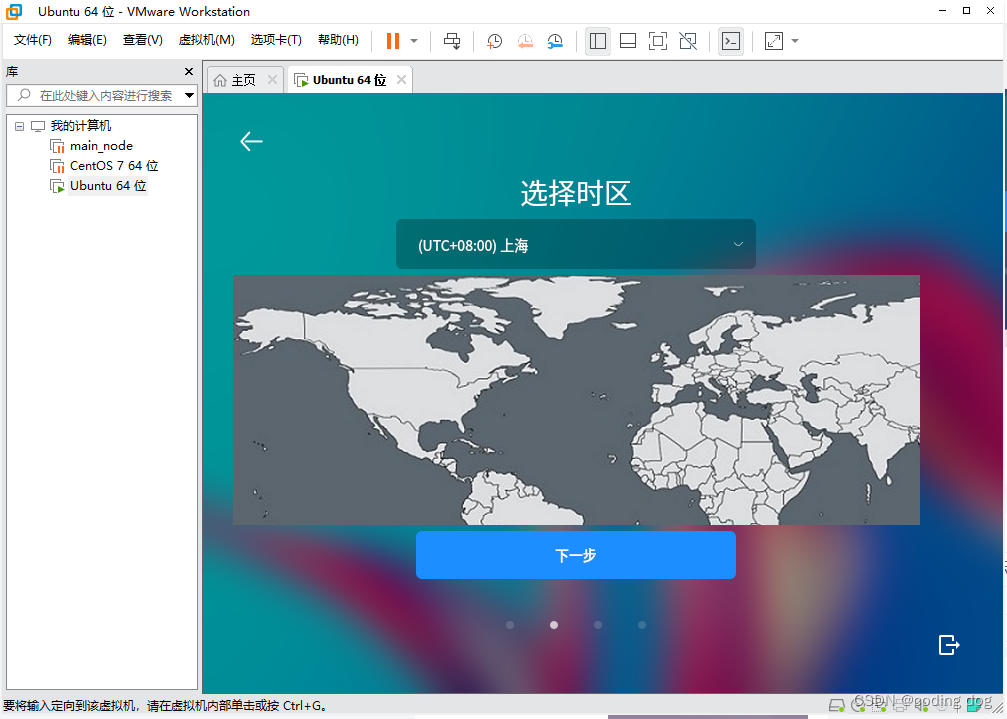
设置用户名,主机名,密码,并确认密码

此处选择安装位置和扇区
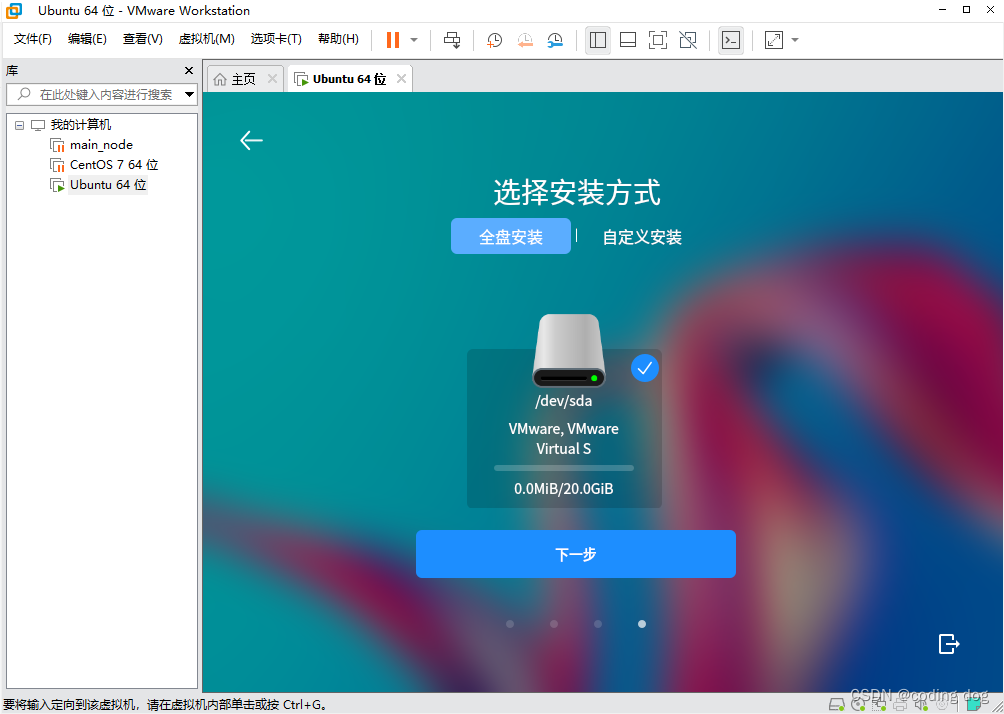
选择格式化该磁盘

开始安装开放麒麟系统
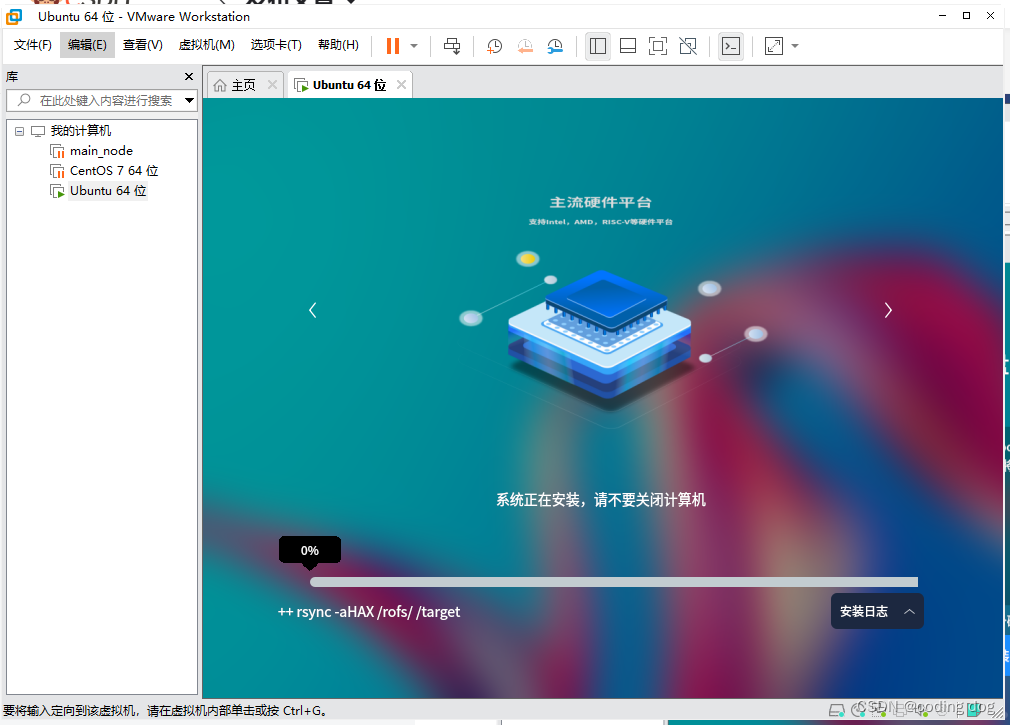
点击现在重启进入
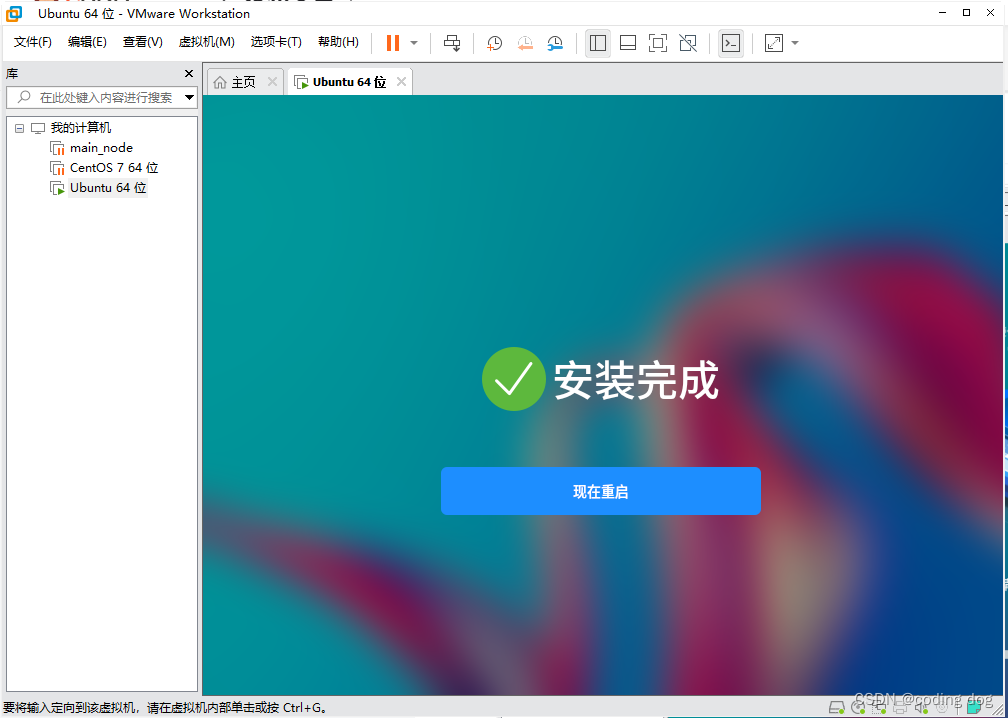
重新加载进入系统
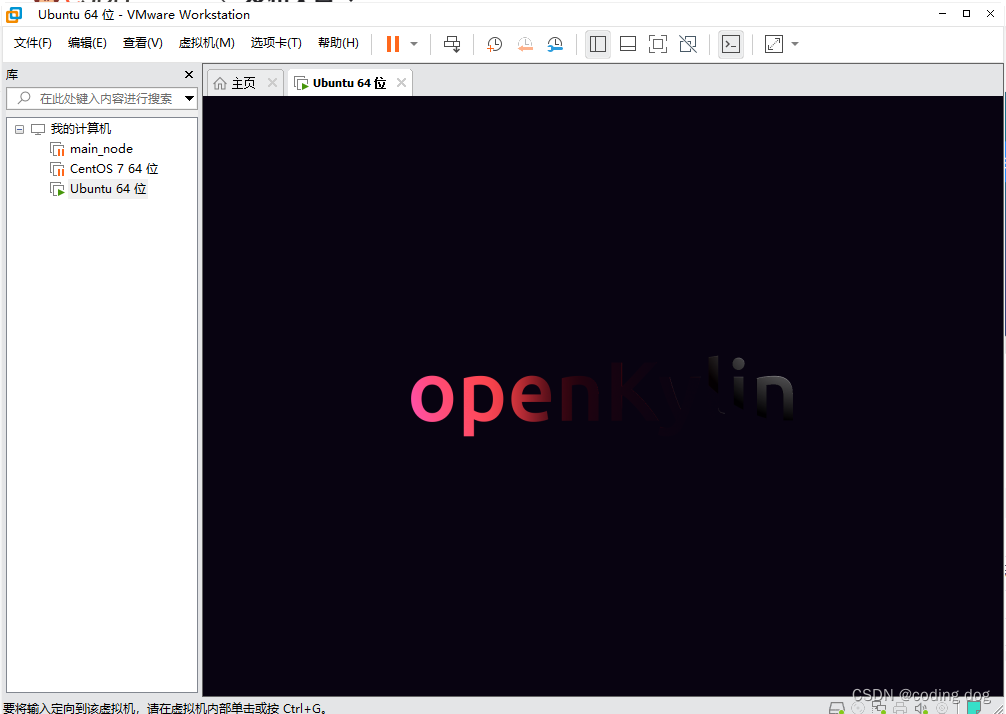
进入系统,右键桌面进入终端,安装成功